在Adobe Photoshop(简称PS)中,调整压感是提升绘图质量和效率的关键步骤,尤其对于使用数位板或数位屏的用户来说。压感功能允许用户根据笔触的轻重变化来调整线条的粗细和颜色的深浅,从而创造出更加自然和丰富的绘画效果。以下是如何在PS中调整压感的详细步骤:
### 1. 确保数位板或数位屏已正确连接并安装驱动
首先,确保你的数位板或数位屏已经正确连接到电脑上,并且已经安装了相应的驱动程序。驱动程序是数位板与PS软件通信的桥梁,没有它,压感功能将无法使用。
### 2. 选择画笔工具
在PS中,打开你想要编辑的图片或新建一个文档。然后,从左侧工具栏中选择画笔工具(快捷键B)。画笔工具是调整压感的基础工具。
### 3. 打开画笔设置面板
点击工具栏上方的画笔设置图标(一个小画笔图标),这将打开画笔设置面板。在这个面板中,你可以对画笔的各种属性进行调整。
### 4. 勾选“形状动态”
在画笔设置面板中,找到“形状动态”选项并勾选它。这是调整压感的关键步骤之一。“形状动态”允许你根据笔触的轻重变化来调整线条的粗细。
### 5. 设置“大小抖动”为“钢笔压力”
在“形状动态”选项中,找到“大小抖动”控制项,并将其设置为“钢笔压力”。这样,当你使用数位板或数位屏绘图时,线条的粗细就会根据你的笔触轻重自动调整。
### 6. 调整其他相关设置
除了“形状动态”外,你还可以根据需要调整其他与压感相关的设置,如“不透明抖动”和“流量抖动”,这些也可以设置为“钢笔压力”,以便在绘图时根据笔触的轻重变化来调整线条的不透明度和颜色深浅。
### 7. 尝试绘图
现在,你已经设置好了压感,可以尝试在画布上绘图了。使用数位板或数位屏,根据你的笔触轻重变化,观察线条的粗细和颜色的深浅是否如你所愿地变化。
通过以上步骤,你就可以在PS中成功调整压感,提升你的绘图体验和效率了。记住,熟练掌握压感调整技巧需要时间和实践,多尝试不同的设置和笔刷,你会逐渐发现更多有趣的绘画效果。